ホストを追加・変更・削除する
ホストを追加する
- 管理者権限を有する ID で SIDfm RA にログインします。
- 画面右上の「設定」からプルダウンメニューの「ホスト」を選択します。

- 「ホスト 追加」を選択します。
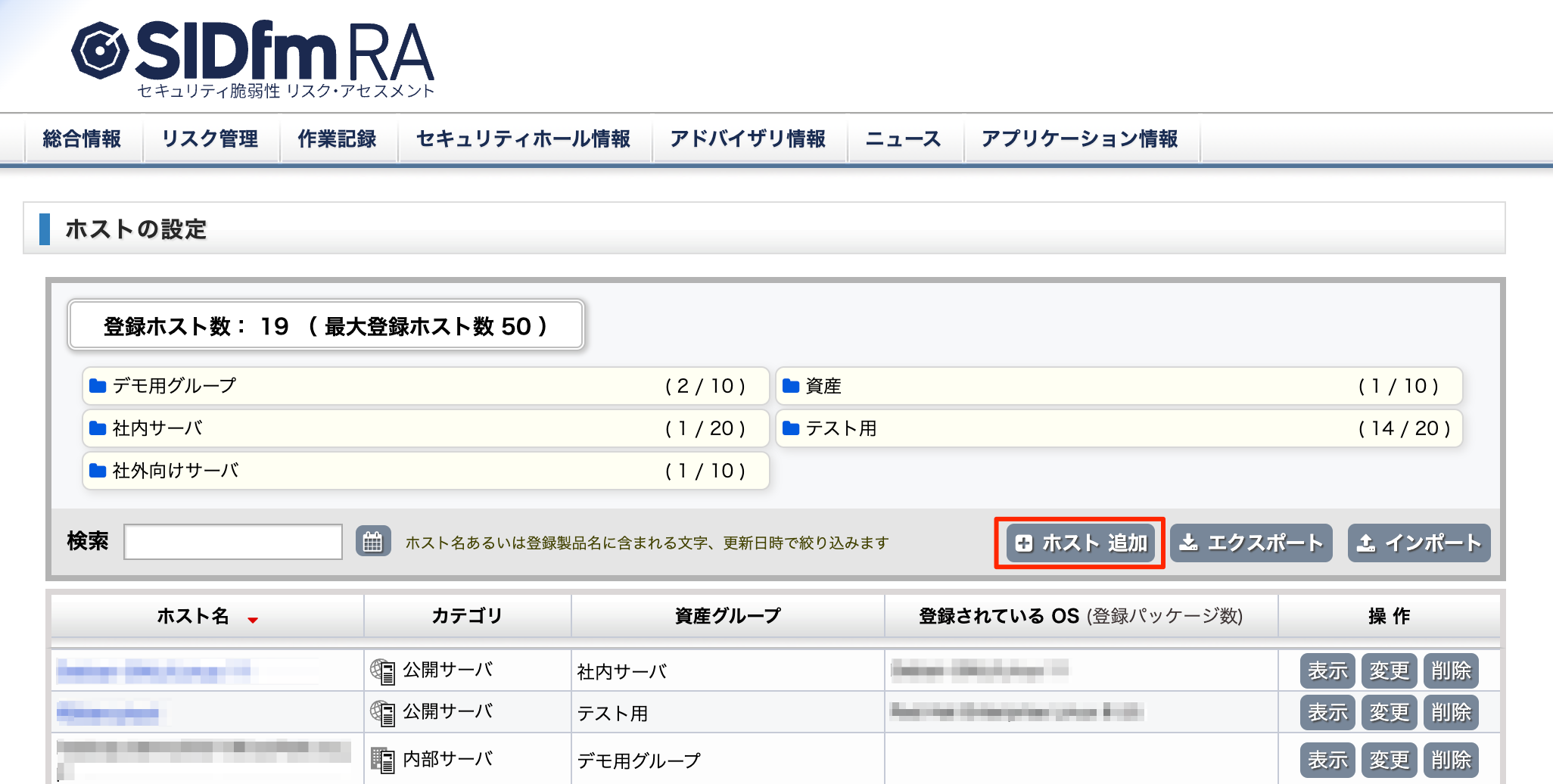
- ホストの情報を入力します。
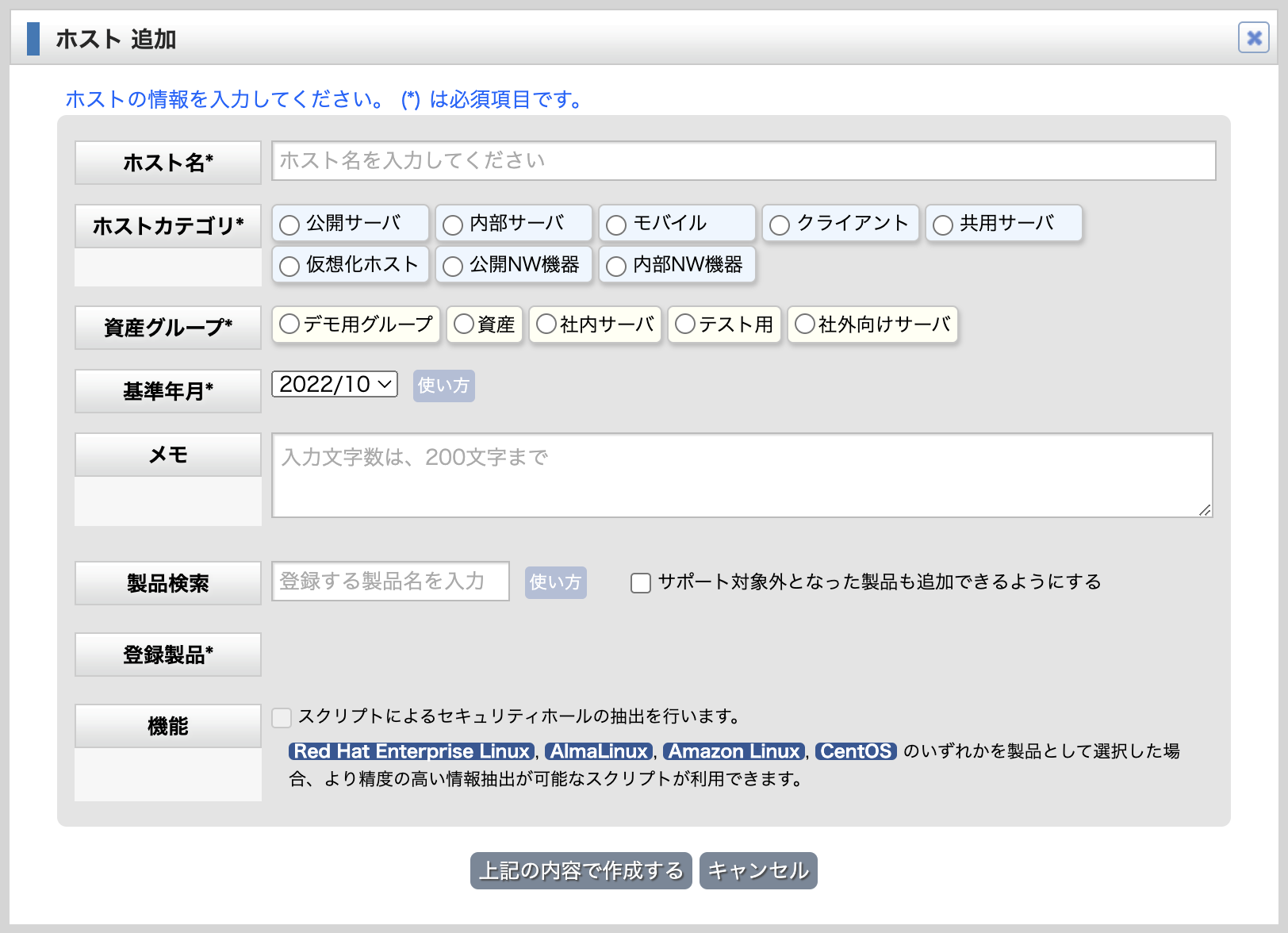
- 公開サーバ : ファイアウォールの外側や DMZ、クラウドにあるサーバシステム
- 内部サーバ : ファイアウォールで保護された内側にあるサーバシステム
- 共用サーバ : レンタルサーバ、無料のアカウントを発行するサービスを提供するサーバ、共用端末など
- クライアント : LAN内に配置された、外部への持ち出しを行わないノートパソコンやタブレットなど
- モバイル : 公衆無線 LAN やキャリアネットワークなどに接続するノートパソコンやタブレットなど
- 仮想化ホスト : 仮想サーバのハイパーバイザシステムが動作するシステム
- 公開ネットワーク機器 : 境界およびその外に設置された、ルータ・スイッチ・ファイアウォールなどのネットワーク機器など
- 内部ネットワーク機器 : 境界内に設置された、ルータ・スイッチなどのネットワーク機器など
- 「上記の内容で作成する」ボタンをクリックします。
| ホスト名 | ホスト名を入力します。 |
| ホストカテゴリ | ホストカテゴリを指定します。 |
| 資産グループ | ホストのグループを選択します。 |
| 基準年月 | 基準年月より前に発生していたセキュリティホール情報を対象外と見なす年月を指定します。 |
| メモ | ホストに追加情報が必要な場合のメモを入力します。 |
| 製品検索 | ホストに含まれる OS やミドルウェアを設定します。「サポート対象外となった製品も追加できるようにする」にチェックを入れて検索をすると、取扱終了となった製品が追加できるようになります。 |
| 登録製品 | 「製品検索」で追加した製品を表示します。登録製品は OS を含め合計 50 製品まで追加することができます。
OS は 1 つのホストあたり 1 つしか登録できません。
|
| 機能 | 登録製品が RedHat Enterprise Linux、CentOS または Amazon Linux AMI の場合、「スクリプトによるセキュリティホールの抽出を行います」のチェックを入れると RPM によるパッケージ管理がこのホストの脆弱性管理の基本となります。この場合、パッケージリストを SIDfm™ RA へ送信し、セキュリティホール情報とのマッチングが行われて初めて、ホストに関連するセキュリティホール情報がリストアップされます。
このチェックの有無は、ホストの登録後変更できません。
|
「スクリプトによるセキュリティホール抽出を行います」にチェックを入れた場合
登録製品を RedHat Enterprise Linux、CentOS または Amazon Linux AMI で選択し、「スクリプトによるセキュリティホール抽出を行います」にチェックを入れた場合、以下のダイアログが表示されます。続けての設定方法については [OS パッケージを設定する] をご確認ください。「今は登録しない」を選択して後から設定することも可能ですが、その間はセキュリティホール情報はホストに関連付けられません。

ホストを変更する
- 管理者権限を有する ID で SIDfm RA にログインします。
- 画面右上の「設定」からプルダウンメニューの「ホスト」を選択します。

- ホストの操作欄にある「変更」を選択します。
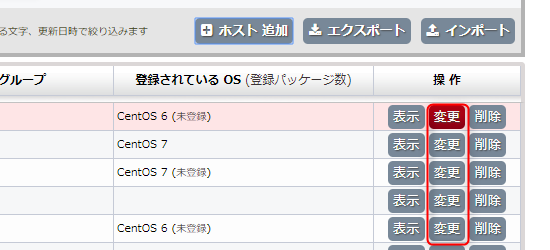
- 変更したい項目を選択・入力します。
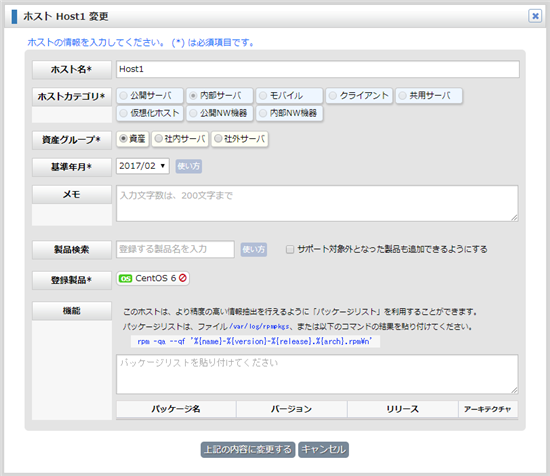
- 「上記の内容で変更する」ボタンをクリックします。
ホストを削除する
- 管理者権限を有する ID で SIDfm RA にログインします。
- 画面右上の「設定」からプルダウンメニューの「ホスト」を選択します。

- 削除したいホストの操作欄にある「削除」を選択します。
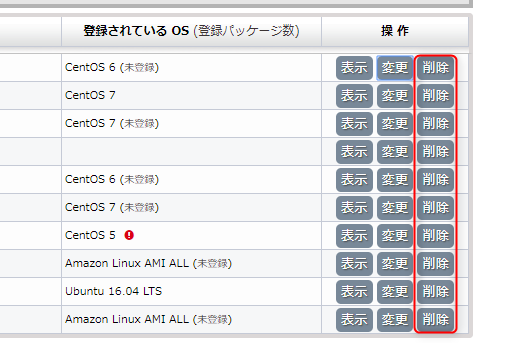
- 「削除する」を選択します。

